요즘 갤럭시 폴드 시리즈가 큰 인기를 끌면서 아이폰에서 갤럭시로 넘어오는 분들이 많습니다. 저 역시 그중 하나라서, 데이터를 어떻게 옮기면 좋은지 정리해보았습니다.
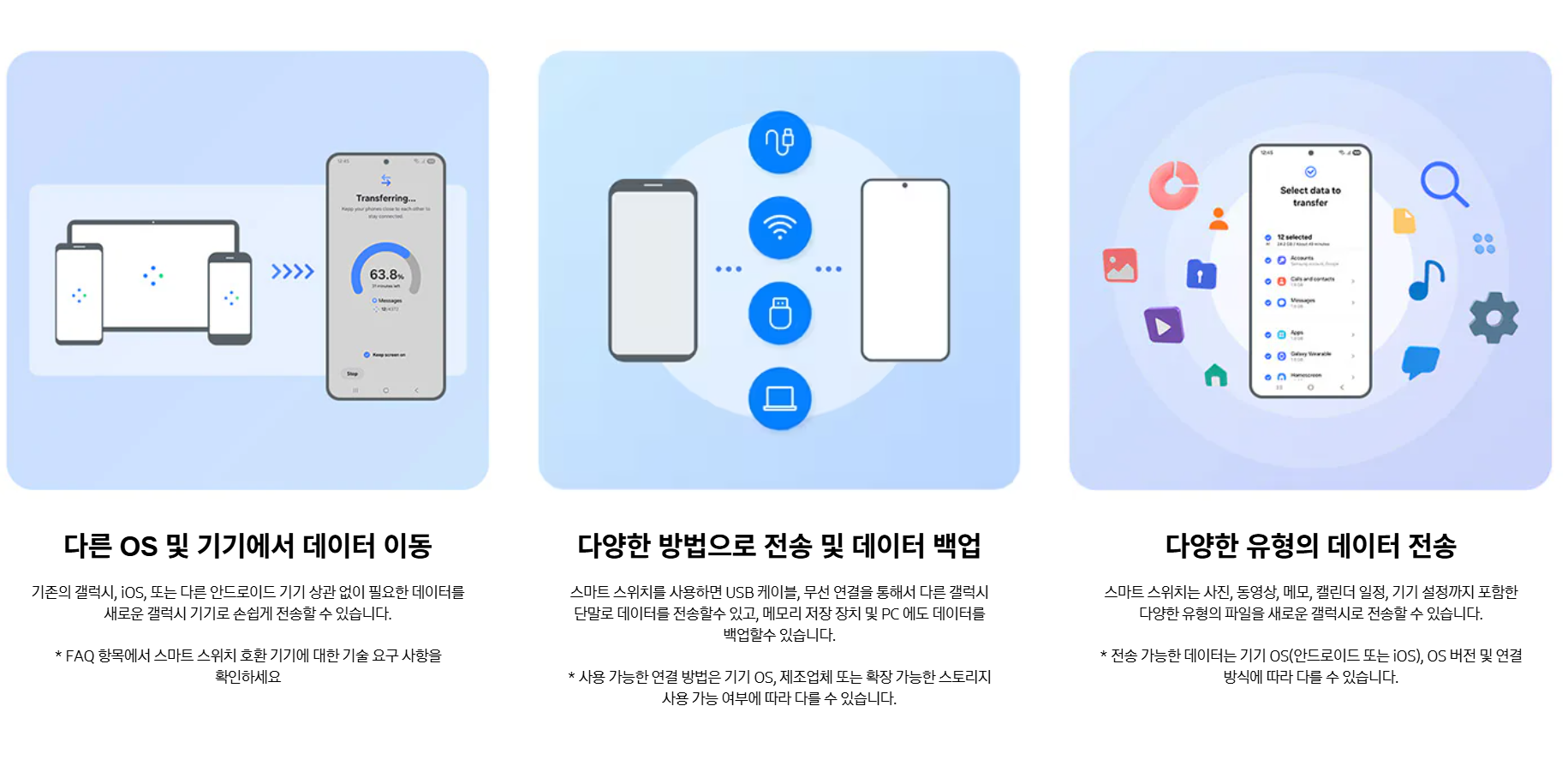
1. 삼성 Smart Switch 활용 (가장 공식적이고 쉬운 방법)
삼성에서 제공하는 스마트 스위치(Smart Switch) 앱을 이용하면 연락처, 사진, 영상, 메시지 등 대부분의 데이터를 쉽게 이전할 수 있습니다.
- 유선 방식: 라이트닝 ↔ USB-C 케이블을 이용해 직접 연결 후 전송 (삼성 공식 가이드)
- 무선 방식: QR 코드 스캔으로 연결 후 데이터 전송 (사용법 블로그 글)
- iCloud 방식: Apple ID로 로그인 후 백업 데이터 가져오기 (삼성 도움말)
2. PC 또는 Mac을 통한 iTunes 백업 이용
아이폰 데이터를 PC(iTunes)에 백업한 뒤, Smart Switch PC 버전을 통해 갤럭시 폴드로 복원하는 방법입니다.
다만, 반드시 암호화되지 않은(Encrypt 미체크) 백업 파일이어야 정상적으로 복원이 가능합니다.
3. Google 계정 동기화
아이폰에서 Google 계정을 연동해 연락처, 캘린더, 사진을 동기화해두면 갤럭시 로그인 시 자동으로 불러올 수 있습니다.
관련 팁은 Wired 가이드와 Lifewire에서도 확인할 수 있습니다.
4. 꼭 확인해야 할 추가 설정
- iMessage 해제: 아이폰에서 iMessage를 꺼야 갤럭시에서 메시지를 정상적으로 수신할 수 있습니다. (참고 글)
- 카카오톡/WhatsApp 대화: 각 앱 내의 백업 기능을 활용하면 대화 기록을 이어갈 수 있습니다.
정리 표
| 방식 | 특징 | 참고 링크 |
|---|---|---|
| 유선 연결 | 가장 빠르고 안정적, 케이블 필요 | 삼성 가이드 |
| 무선 연결 | QR 코드로 간단히 연결, 속도는 다소 느림 | 사용법 블로그 |
| iCloud | Apple ID 로그인으로 바로 데이터 가져오기 | 삼성 도움말 |
| iTunes 백업 | PC/Mac 이용, 파일로 안전 복원 | 삼성 공식 페이지 |
| Google 동기화 | 연락처, 캘린더, 사진 자동 불러오기 | Wired |
@ 정리하자면, 가장 추천드리는 방법은 삼성 Smart Switch를 통한 유선 연결입니다.
케이블만 준비된다면 아이폰의 소중한 데이터를 빠르고 안전하게 갤럭시 폴드로 옮길 수 있습니다.